Como gerenciar suas configurações de privacidade do YouTube

Graças ao grande impulso do Google+ do Google há alguns anos, muitas contas do YouTube estão conectadas ao nome real do proprietário. Insira seu nome no Google e um dos primeiros resultados poderá ser sua conta do YouTube, completa com um feed contendo todos os vídeos que você viu e os canais nos quais se inscreveu nos últimos anos.
Felizmente, você pode ainda controla o que o resto do mundo vê configurando corretamente o nível de sua privacidade dentro das configurações da sua conta do YouTube.
RELACIONADO: Como desativar anotações no YouTube Vídeos
Como editar as configurações de privacidade do YouTube
Para acessar suas configurações de privacidade, comece abrindo a página inicial do YouTube. Em seguida, encontre as configurações da sua conta clicando no seu avatar no canto superior direito e clique no ícone de engrenagem, destacado abaixo.
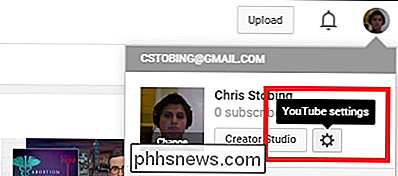
Em seguida, encontre a opção para "Privacidade" no menu à esquerda.
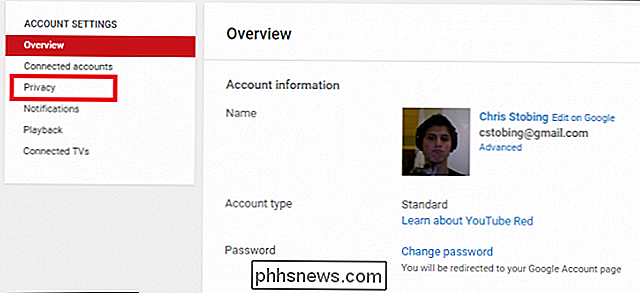
é onde você pode editar o que o público pode e não pode ver quando pesquisa seu perfil.
Para desativar a visibilidade pública dos vídeos que você gostou e dos canais em que você se inscreveu, certifique-se de que as duas caixas a seguir
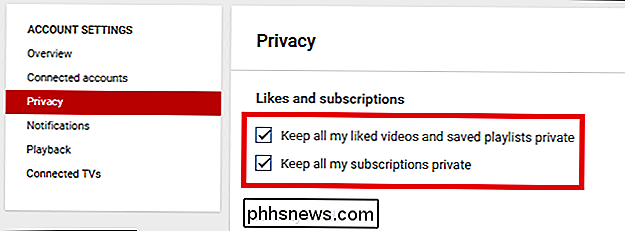
Abaixo, você encontrará a opção de gerenciar o que aparece em seu Feed de atividades. O Activity Feed mantém faixas de ações como adicionar vídeos a playlists públicas, bem como a qualquer momento em que você se inscrever em um novo canal (não confundir com assinaturas que você já configurou anteriormente).
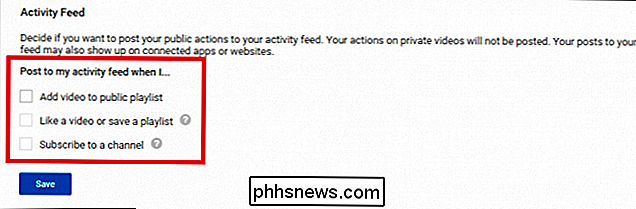
Ao contrário da primeira seção, quanto mais caixas você desmarcou aqui, mais privada será sua conta.
Como ajustar suas configurações de anúncio e contas conectadas
RELACIONADAS: Como controlar o que outras pessoas podem ver sobre seu perfil do Google
A seguir, há as configurações de anúncios do Google. Esta seção não controla informações publicamente disponíveis como parte de seu perfil, mas sim o tipo de dados que o Google coletará em você para anúncios do YouTube especificamente adaptados.
Para configurar esta seção, navegue até a parte inferior da página Privacidade. , e clique no link destacado abaixo:
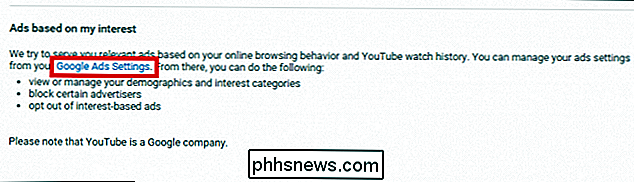
Como mencionamos em nosso artigo sobre este assunto, a maioria dos dados coletados para esses anúncios é bastante inócua e só o identificará no espectro mais amplo. Os anúncios são baseados em coisas como os tipos de conteúdo do YouTube que você assiste, as pesquisas que você faz dentro do ecossistema do Google ou as páginas que você visita enquanto usa o navegador Chrome.
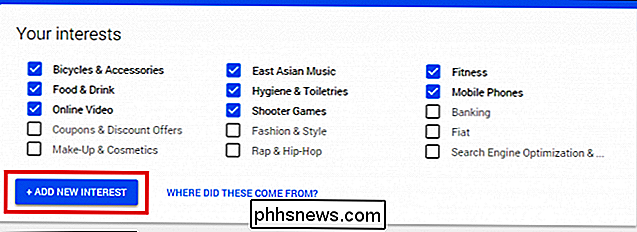
Você pode adicionar ou excluir qualquer interesse nesta seção. caso você queira adaptar especificamente quais anúncios são exibidos para você. Às vezes, o algoritmo que detecta os dados de acordo com os seus interesses pode variar bastante (não acho que procurei por qualquer maquiagem ou produtos cosméticos nos últimos meses) e, se isso acontecer, desmarque a caixa de seleção ao lado o assunto para evitar que apareça novamente
Dito isto, se a privacidade total é da maior importância, você pode desligar a configuração mudando a alternância destacada abaixo:
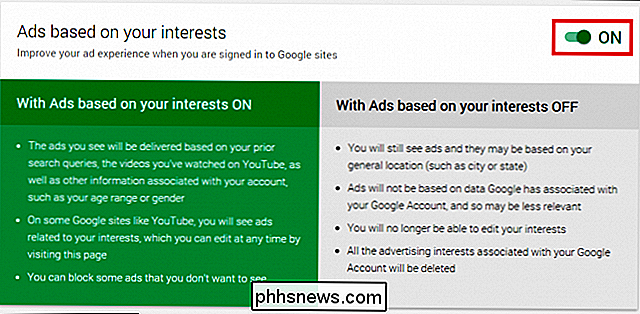
Por último, vá para “Contas Conectadas ”Na barra lateral esquerda. Aqui, você pode gerenciar o que é postado em sites de mídia social, como o Twitter, sempre que qualquer atividade for detectada no seu feed. É aqui que você pode controlar se o Twitter alerta os seguidores quando você envia um vídeo, adiciona um vídeo a uma lista de reprodução pública ou gosta / salva um vídeo de outro criador de conteúdo.
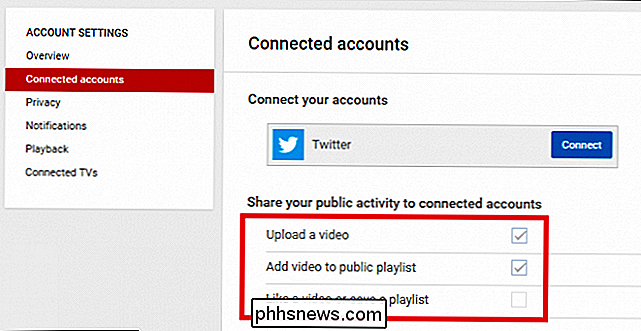
Se você não tem nenhuma conta conectada, essas configurações serão desativadas por padrão.
É importante manter sua privacidade on-line sempre que possível e, com os recursos de privacidade do YouTube, você pode ter certeza de que ninguém verá nenhuma atividade da sua conta se não desejar.
Crédito da imagem: Rego Korosi

As unidades de disco rígido USB externas estão em risco devido à condensação interna?
Embora a maioria de nós não precise embalar nossos discos rígidos externos conosco em todos os locais, há algumas pessoas que podem precisa carregá-los onde quer que viajem. Com isso em mente, as diferenças notáveis de temperatura podem ter um impacto negativo nesses discos rígidos? A postagem de perguntas e respostas do SuperUser de hoje tem as respostas para as perguntas de um leitor preocupado.

Conheça os sinais de suicídio, salve uma vida
“O suicídio não acaba com as chances de a vida piorar, elimina a possibilidade de ele ficar ainda melhor.” I Tenho certeza de que todos já viram essa citação (fonte desconhecida) antes, mas para qualquer um que tenha lidado com a perda de alguém para o suicídio, é uma dura verdade. Não é apenas difícil aceitar isso como verdade, mas é difícil pensar no fato de que o seu ente querido perdido chegou a um ponto em sua vida em que eles sentiram que essa era a única resposta - que não havia maneira de melhorar.



